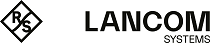Navigieren Sie zu , um Ihre Shaping-Konfigurationen zu verwalten. In einer solchen Konfiguration können für ein WAN-Interface oder den Traffic innerhalb eines IPsec-Tunnels die nötigen Rahmenparameter sowie einzelne Shaping-Regeln für eingehenden und ausgehenden Datenverkehr festgelegt werden. Die Shaping-Regeln legen fest, wie der Traffic, der zu den verschiedenen Traffic-Gruppen gehört, für das angegebene Interface bzw. den Tunnel und die jeweilige Richtung priorisiert werden soll.
Traffic, der keiner der eingehenden Regeln entspricht, hat die niedrigste Priorität und es wird keine Bandbreite garantiert. Die Summe der garantierten Bandbreiten aller Regeln einer Übertragungsrichtung darf die maximale Interface-Bandbreite für diese Übertragungsrichtung nicht überschreiten. Dasselbe gilt für die in einer Regel festgelegte maximale Bandbreite.
Im Bearbeitungsfenster Shaping-Konfiguration können Sie die folgenden Elemente konfigurieren:
| Eingabefeld | Beschreibung |
|---|---|
| I/0 |
Ein Schiebeschalter gibt an, ob diese Shaping-Konfiguration derzeit aktiv (I) oder
inaktiv (0) ist. Mit einem Klick auf den Schiebeschalter ändern Sie den Status.
Anmerkung: Pro Interface bzw. Tunnel kann es nur eine aktive Shaping-Konfiguration geben.
|
| Interface | Wählen Sie ein Interface aus. |
| Maximale Download-Bandbreite |
Geben Sie die maximale Download-Bandbreite des gewählten Interfaces an. Diese Angabe wird benötigt, um die
Regeln für eingehenden Datenverkehr korrekt anzuwenden.
Anmerkung: An der rechten Seite des Bandbreiten-Eingabefeldes wird die aktuell gültige Einheit
bzw. Größenordnung für die Eingabe angezeigt (GBit/s, MBit/s, KBit/s). Mit einem Klick auf die gegenwärtig
eingestellte Größenordnung lässt sich ein Menü öffnen, um diese anzupassen. Außerdem wechselt durch Tippen
von "g", "m" oder "k" im Eingabefeld die Größenorndung ebenfalls auf Giga, Mega oder
Kilo.
|
| Maximale Upload-Bandbreite |
Geben Sie die maximale Upload-Bandbreite des gewählten Interfaces an. Diese Angabe wird benötigt, um die
Regeln für ausgehenden Datenverkehr korrekt anzuwenden.
Anmerkung: An der rechten Seite des Bandbreiten-Eingabefeldes wird die aktuell gültige Einheit
bzw. Größenordnung für die Eingabe angezeigt (GBit/s, MBit/s, KBit/s). Mit einem Klick auf die gegenwärtig
eingestellte Größenordnung lässt sich ein Menü öffnen, um diese anzupassen. Außerdem wechselt durch Tippen
von "g", "m" oder "k" im Eingabefeld die Größenorndung ebenfalls auf Giga, Mega oder
Kilo.
|
| Eingehende Regeln – Definieren Sie hier den Regelsatz für eingehenden Datenverkehr. Eine einzelne Regel ordnet dem Datenverkehr der ausgewählten Traffic-Gruppe eine Priorität und ein Bandbreiten-Kontingent zu. Dieses besteht aus der einer Traffic-Gruppe garantierten Bandbreite und der Bandbreite, die sie maximal in Anspruch nehmen darf. | |
| Traffic-Gruppe / Interface | Wählen Sie die Traffic-Gruppe oder das Interface aus, für die diese Regel gelten soll. Auswählbare Interface-Typen sind Ethernet, VLAN, Bridge und Bond. |
| Priorität |
Eine kleine Zahl (1) entspricht einer hohen Priorität, eine hohe Zahl (7) einer niedrigen.
Anmerkung: Mehrere Regeln können die gleiche Priorität haben. In diesem Fall wird die
Übertragungskapazität "fair" aufgeteilt.
|
| Garantierte Bandbreite |
Garantierte Bandbreite für diese Traffic-Gruppe.
Anmerkung: An der rechten Seite des Bandbreiten-Eingabefeldes wird die aktuell gültige Einheit
bzw. Größenordnung für die Eingabe angezeigt (GBit/s, MBit/s, KBit/s). Mit einem Klick auf die gegenwärtig
eingestellte Größenordnung lässt sich ein Menü öffnen, um diese anzupassen. Außerdem wechselt durch Tippen
von "g", "m" oder "k" im Eingabefeld die Größenorndung ebenfalls auf Giga, Mega oder
Kilo.
|
| Maximale Bandbreite |
Maximale Bandbreite für diese Traffic-Gruppe.
Anmerkung: An der rechten Seite des Bandbreiten-Eingabefeldes wird die aktuell gültige Einheit
bzw. Größenordnung für die Eingabe angezeigt (GBit/s, MBit/s, KBit/s). Mit einem Klick auf die gegenwärtig
eingestellte Größenordnung lässt sich ein Menü öffnen, um diese anzupassen. Außerdem wechselt durch Tippen
von "g", "m" oder "k" im Eingabefeld die Größenorndung ebenfalls auf Giga, Mega oder
Kilo.
|
| Ausgehende Regeln – Definieren Sie hier den Regelsatz für ausgehenden Datenverkehr | |
| Traffic-Gruppe / Interface | Wählen Sie die Traffic-Gruppe oder das Interface aus, für die diese Regel gelten soll. Auswählbare Interface-Typen sind Ethernet, VLAN, Bridge und Bond. |
| Priorität |
Eine kleine Zahl (1) entspricht einer hohen Priorität, eine hohe Zahl (7) einer niedrigen. Pro Interface kann
nur eine Shaping-Konfiguration zur gleichen Zeit aktiv sein. Traffic, der keiner der ausgehenden Regeln
entspricht, hat die niedrigste Priorität und es wird keine Bandbreite garantiert. Die Summe der garantierten
Bandbreiten aller Regeln einer Übertragungsrichtung darf die maximale Interface-Bandbreite für diese
Übertragungsrichtung nicht überschreiten. Dasselbe gilt für die in einer Regel festgelegten maximalen
Bandbreite.
Anmerkung: Mehrere Regeln können die gleiche Priorität haben. In diesem Fall wird die
Übertragungskapazität "fair" aufgeteilt.
|
| Garantierte Bandbreite |
Garantierte Bandbreite für diese Traffic-Gruppe.
Anmerkung: An der rechten Seite des Bandbreiten-Eingabefeldes wird die aktuell gültige Einheit
bzw. Größenordnung für die Eingabe angezeigt (GBit/s, MBit/s, KBit/s). Mit einem Klick auf die gegenwärtig
eingestellte Größenordnung lässt sich ein Menü öffnen, um diese anzupassen. Außerdem wechselt durch Tippen
von "g", "m" oder "k" im Eingabefeld die Größenorndung ebenfalls auf Giga, Mega oder
Kilo.
|
| Maximale Bandbreite |
Maximale Bandbreite für diese Traffic-Gruppe.
Anmerkung: An der rechten Seite des Bandbreiten-Eingabefeldes wird die aktuell gültige Einheit
bzw. Größenordnung für die Eingabe angezeigt (GBit/s, MBit/s, KBit/s). Mit einem Klick auf die gegenwärtig
eingestellte Größenordnung lässt sich ein Menü öffnen, um diese anzupassen. Außerdem wechselt durch Tippen
von "g", "m" oder "k" im Eingabefeld die Größenorndung ebenfalls auf Giga, Mega oder
Kilo.
|
Wenn Sie diese Einstellungen ändern, klicken Sie zum Speichern Ihrer Änderungen auf Speichern oder auf Zurücksetzen, um sie zu verwerfen. Klicken Sie ansonsten auf Schließen, um das Bearbeitungsfenster zu schließen.